
Spajanje različitih uređaja na računalo teško je mnogim korisnicima, posebno ako uređaj mora biti instaliran unutar sistemske jedinice. U takvim slučajevima posebno je zastrašujuće mnoštvo žica i raznih priključaka. Danas ćemo govoriti o tome kako pravilno povezati SSD na računar.
Učenje samostalnog povezivanja pogona
Dakle, kupili ste SSD uređaj i sada je zadatak da ga povežete sa računarom ili laptopom. Za početak ćemo govoriti o načinu povezivanja pogona i računara, jer ovdje ima više različitih nijansi, a zatim ćemo preći na laptop.
Povežite SSD sa računarom
Prije povezivanja diska s računarom, provjerite ima li još mjesta i potrebnih kablova. Inače ćete morati odspojiti neke instalirane uređaje - tvrde diskove ili pogone (koji rade sa SATA sučeljem).
Pogon će biti povezan u nekoliko faza:
- Otvaranje sistemske jedinice;
- Pričvršćivanje;
- Veza.
U prvoj fazi ne bi trebalo nastajati nikakva teškoća. Potrebno je samo odvrnuti vijke i ukloniti bočni poklopac. Ovisno o dizajnu kućišta, ponekad je potrebno ukloniti oba poklopca.

U sistemskoj jedinici postoji poseban pretinac za ugradnju tvrdih diskova. U većini slučajeva nalazi se bliže prednjoj ploči, gotovo je nemoguće ne primijetiti. SSD-ovi su obično manje veličine od magnetskih diskova. Zbog toga ponekad dolaze s posebnim šinama koje vam omogućuju da popravite SSD. Ako nemate takav slajd, možete ga instalirati u odjeljak za čitanje kartica ili smisliti sitnije rješenje za popravljanje pogona u futroli.

Sada dolazi najteža faza - ovo je izravna veza pogona sa računarom. Da biste sve napravili kako treba, potrebna vam je pažnja. Činjenica je da u modernim matičnim pločama postoji nekoliko SATA sučelja, koji se razlikuju u brzini prijenosa podataka. A ako svoj pogon povežete s pogrešnom SATA, onda neće raditi u punoj snazi.

Da bi iskoristili puni potencijal solid-state pogona, oni moraju biti povezani na SATA III sučelje koje može osigurati brzinu prijenosa podataka od 600 Mbps. U pravilu su takvi konektori (interfejsi) istaknuti bojom. Pronađemo takav priključak i na njega povežemo svoj pogon.
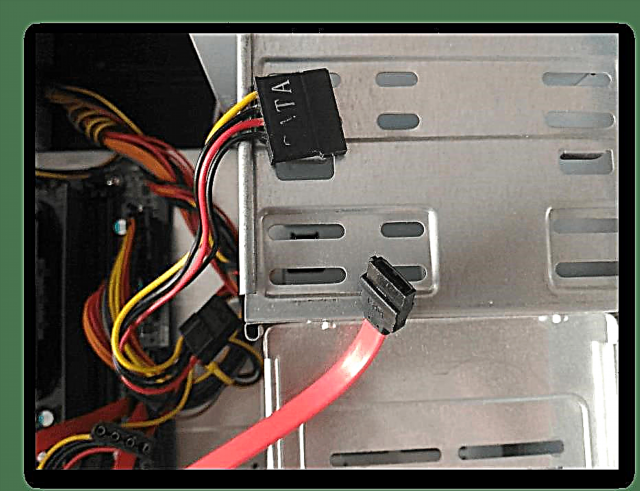
Tada ostaje priključiti napajanje i to je sve, SSD će biti spreman za upotrebu. Ako uređaj spajate prvi put, ne biste se trebali bojati povezati ga pogrešno. Svi konektori imaju poseban ključ koji vam neće omogućiti da ga pogrešno umetnete.
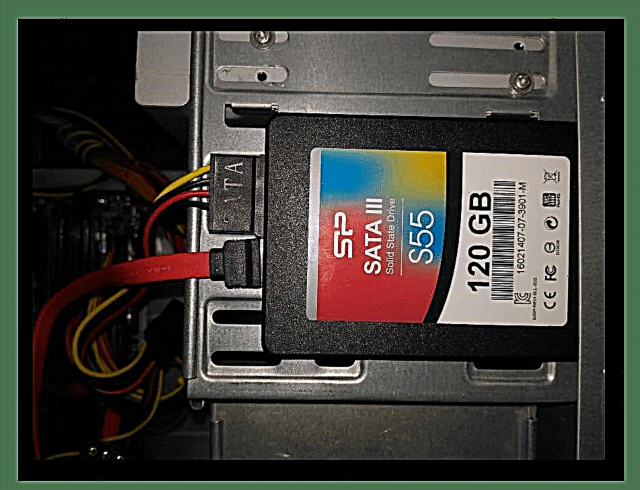
Spojite SSD na laptop
Instaliranje SSD pogona u laptop nešto je jednostavnije od instaliranja na računar. Uobičajena poteškoća ovdje je otvaranje poklopca prijenosnog računala.

U većini modela ležišta tvrdog diska imaju svoje poklopce, tako da ne morate potpuno rastavljati laptop.

Pronašli smo željeni pretinac, odvrnite vijke i pažljivo odspojite tvrdi disk i na njegovo mjesto umetnite SSD. Ovdje su u pravilu fiksno fiksirani svi priključci, stoga ih je, kako biste isključili pogon, potrebno malo gurnuti u stranu. A za vezu, naprotiv, lagano je gurnite prema konektorima. Ako smatrate da disk nije umetnut, onda ne upotrebljavajte pretjeranu silu, možda ga jednostavno pogrešno umetnete.

Na kraju, instalirate li pogon, preostaje samo da ga ispravno učvrstite, a zatim zategnite kućište prijenosnog računala.
Zaključak
Sada, vođeni ovim malim uputama, lako možete shvatiti kako povezati pogone ne samo na računar, već i na laptop. Kao što vidite, to se radi prilično jednostavno, što znači da skoro svi mogu instalirati solid-state pogon.











